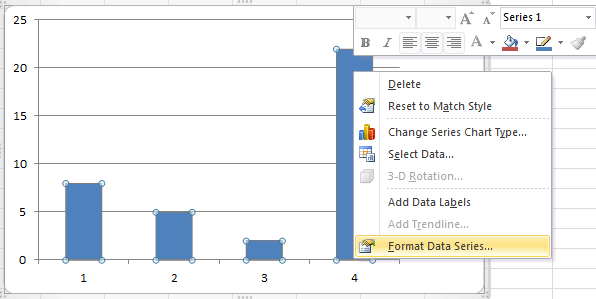Hoe kan ik de tussenruimtebreedte in Excel snel wijzigen?
In Excel wordt de breedte van de tussenruimte tussen reekspunten in een grafiek automatisch berekend op basis van de gegevens en de afmetingen van het grafiekgebied. Echter, bij het werken met een vast grafiekgebied kan dit resulteren in overmatig smalle ruimtes tussen reekspunten als er veel gegevensreeksen zijn, of overmatig brede gaten wanneer er minder reeksen zijn. Om de visuele impact van uw grafieken te optimaliseren, is het vaak noodzakelijk om de tussenruimtebreedte handmatig aan te passen. Dit artikel leidt u door het proces om de tussenruimtebreedte snel te wijzigen in Excel, zodat uw grafieken zowel functioneel als visueel aantrekkelijk zijn.
Stap 1: Klik met de rechtermuisknop op de reeks en selecteer het item Gegevensreeks Opmaak in het contextmenu, zie de volgende schermafbeelding:
Stap 2: Klik in het dialoogvenster Gegevensreeks Opmaak op de knop Reeksoptie aan de linkerkant.
Vervolgens wordt de sectie Tussenruimtebreedte weergegeven onder de sectie Reeks Optie. Zie de volgende schermafbeelding:

U kunt de schuifregelaar tussen Geen tussenruimte en Grote tussenruimte verslepen om de tussenruimtebreedte handmatig aan te passen.

Ontdek de Magie van Excel met Kutools AI
- Slimme Uitvoering: Voer celbewerkingen uit, analyseer gegevens en maak diagrammen – allemaal aangestuurd door eenvoudige commando's.
- Aangepaste Formules: Genereer op maat gemaakte formules om uw workflows te versnellen.
- VBA-codering: Schrijf en implementeer VBA-code moeiteloos.
- Formule-uitleg: Begrijp complexe formules gemakkelijk.
- Tekstvertaling: Overbrug taalbarrières binnen uw spreadsheets.
Beste productiviteitstools voor Office
Verbeter je Excel-vaardigheden met Kutools voor Excel en ervaar ongeëvenaarde efficiëntie. Kutools voor Excel biedt meer dan300 geavanceerde functies om je productiviteit te verhogen en tijd te besparen. Klik hier om de functie te kiezen die je het meest nodig hebt...
Office Tab brengt een tabbladinterface naar Office en maakt je werk veel eenvoudiger
- Activeer tabbladbewerking en -lezen in Word, Excel, PowerPoint, Publisher, Access, Visio en Project.
- Open en maak meerdere documenten in nieuwe tabbladen van hetzelfde venster, in plaats van in nieuwe vensters.
- Verhoog je productiviteit met50% en bespaar dagelijks honderden muisklikken!
Alle Kutools-invoegtoepassingen. Eén installatieprogramma
Kutools for Office-suite bundelt invoegtoepassingen voor Excel, Word, Outlook & PowerPoint plus Office Tab Pro, ideaal voor teams die werken met Office-toepassingen.
- Alles-in-één suite — invoegtoepassingen voor Excel, Word, Outlook & PowerPoint + Office Tab Pro
- Eén installatieprogramma, één licentie — in enkele minuten geïnstalleerd (MSI-ready)
- Werkt beter samen — gestroomlijnde productiviteit over meerdere Office-toepassingen
- 30 dagen volledige proef — geen registratie, geen creditcard nodig
- Beste prijs — bespaar ten opzichte van losse aanschaf van invoegtoepassingen